Bagaimana untuk menukar kertas dinding skrin kunci win7
Kertas dinding skrin kunci win10 dan win11 boleh ditukar dengan menukar kertas dinding pada masa yang sama, tetapi win7 tidak boleh jadi bagaimana untuk menukar kertas dinding skrin kunci win7, sebenarnya, ia hanya memerlukan pengubahsuaian pendaftaran dan dasar kumpulan.
Cara menukar kertas dinding skrin kunci telefon mudah alih win7:
1 Mula-mula, tekan dan tahan pintasan papan kekunci "Win+R" pada papan kekunci untuk membuka Run.
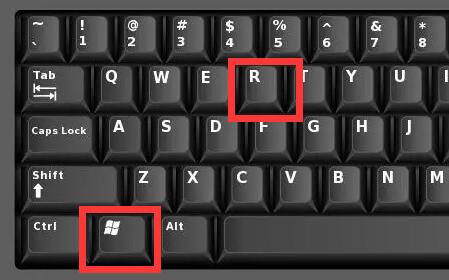
2. Taipkan "regedit" dan "OK"
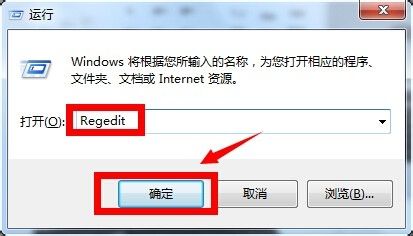
3 Tampalkan lokasi "HKEY_LOCAL_MACHINE/SOFTWARE/Microsoft/Windows/CurrentVersion"/pendaftaran/failLogonUI
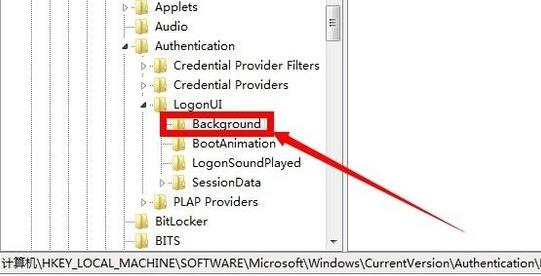
4. Selepas menekan kekunci Enter, buka "OEMBackground" di sebelah kanan dan tukar data kepada "1"
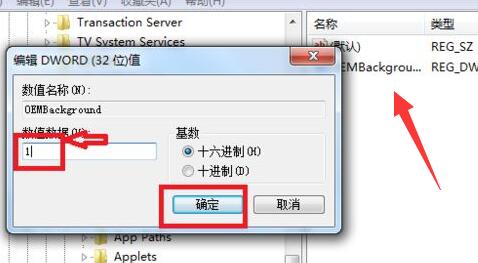
5. Selepas perubahan dibuat, buka run semula dan taip "gpedit. msc" dan tekan Enter untuk masuk.
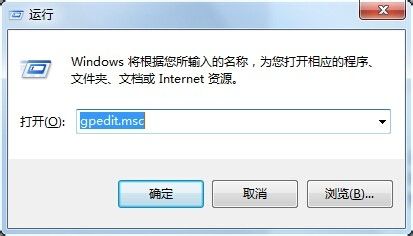
6 Kemudian buka "Host Configuration-Management Control Module-System-Login"
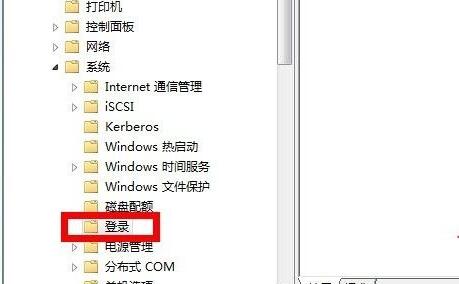
7 Kemudian klik dua kali untuk membuka "Sentiasa gunakan latar belakang log masuk tersuai" di sebelah kanan
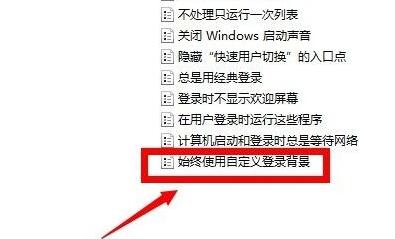
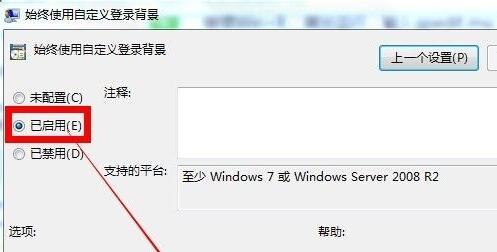
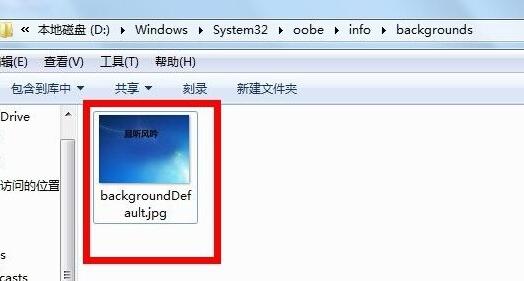
Atas ialah kandungan terperinci Bagaimana untuk menukar kertas dinding skrin kunci win7. Untuk maklumat lanjut, sila ikut artikel berkaitan lain di laman web China PHP!

Alat AI Hot

Undresser.AI Undress
Apl berkuasa AI untuk mencipta foto bogel yang realistik

AI Clothes Remover
Alat AI dalam talian untuk mengeluarkan pakaian daripada foto.

Undress AI Tool
Gambar buka pakaian secara percuma

Clothoff.io
Penyingkiran pakaian AI

AI Hentai Generator
Menjana ai hentai secara percuma.

Artikel Panas

Alat panas

Notepad++7.3.1
Editor kod yang mudah digunakan dan percuma

SublimeText3 versi Cina
Versi Cina, sangat mudah digunakan

Hantar Studio 13.0.1
Persekitaran pembangunan bersepadu PHP yang berkuasa

Dreamweaver CS6
Alat pembangunan web visual

SublimeText3 versi Mac
Perisian penyuntingan kod peringkat Tuhan (SublimeText3)

Topik panas
 Bagaimana untuk mematikan perubahan kertas dinding automatik dalam Win11? Pengenalan kepada kaedah penutup
Apr 24, 2024 pm 05:43 PM
Bagaimana untuk mematikan perubahan kertas dinding automatik dalam Win11? Pengenalan kepada kaedah penutup
Apr 24, 2024 pm 05:43 PM
Bagaimana untuk mematikan perubahan kertas dinding automatik dalam Win11? Pengenalan kepada kaedah penutup
 Di manakah tema terletak dalam Windows 11?
Aug 01, 2023 am 09:29 AM
Di manakah tema terletak dalam Windows 11?
Aug 01, 2023 am 09:29 AM
Di manakah tema terletak dalam Windows 11?
 Di manakah imej latar belakang Win11 disimpan?
Dec 27, 2023 am 11:59 AM
Di manakah imej latar belakang Win11 disimpan?
Dec 27, 2023 am 11:59 AM
Di manakah imej latar belakang Win11 disimpan?
 Bagaimana untuk memulihkan kertas dinding lalai dalam win10? Satu helah untuk memulihkan kertas dinding lalai dengan cepat dalam sistem Windows 10
Jun 02, 2024 pm 02:07 PM
Bagaimana untuk memulihkan kertas dinding lalai dalam win10? Satu helah untuk memulihkan kertas dinding lalai dengan cepat dalam sistem Windows 10
Jun 02, 2024 pm 02:07 PM
Bagaimana untuk memulihkan kertas dinding lalai dalam win10? Satu helah untuk memulihkan kertas dinding lalai dengan cepat dalam sistem Windows 10
 Bagaimana untuk menunjukkan masa di bawah kertas dinding skrin kunci pada iPhone
Dec 18, 2023 am 11:27 AM
Bagaimana untuk menunjukkan masa di bawah kertas dinding skrin kunci pada iPhone
Dec 18, 2023 am 11:27 AM
Bagaimana untuk menunjukkan masa di bawah kertas dinding skrin kunci pada iPhone
 Kertas dinding 'Genshin Impact ' versi 4.4 dikeluarkan, Xianyun dan Jiaming mempunyai ciri tersendiri
Feb 24, 2024 pm 05:46 PM
Kertas dinding 'Genshin Impact ' versi 4.4 dikeluarkan, Xianyun dan Jiaming mempunyai ciri tersendiri
Feb 24, 2024 pm 05:46 PM
Kertas dinding 'Genshin Impact ' versi 4.4 dikeluarkan, Xianyun dan Jiaming mempunyai ciri tersendiri
 iOS 17: Cara menggunakan Live Photos sebagai kertas dinding skrin kunci pada iPhone
Sep 21, 2023 am 10:33 AM
iOS 17: Cara menggunakan Live Photos sebagai kertas dinding skrin kunci pada iPhone
Sep 21, 2023 am 10:33 AM
iOS 17: Cara menggunakan Live Photos sebagai kertas dinding skrin kunci pada iPhone
 Apa yang perlu dilakukan jika kertas dinding lalai win11 kabur? Pengenalan kepada cara melaraskan kabur kertas dinding lalai dalam win11
May 09, 2024 pm 03:52 PM
Apa yang perlu dilakukan jika kertas dinding lalai win11 kabur? Pengenalan kepada cara melaraskan kabur kertas dinding lalai dalam win11
May 09, 2024 pm 03:52 PM
Apa yang perlu dilakukan jika kertas dinding lalai win11 kabur? Pengenalan kepada cara melaraskan kabur kertas dinding lalai dalam win11





